BlenderのScrewモディファイア―を使って バネ を作成しよう。
Blenderでバネをつくるポイント
- Circleオブジェクトを作成
- Editモードでxを90°回転
- Editモードx方向に少しずらす
- Addモディファイア―でScrewモディファイア―を追加
Blenderでバネをつくるポイントは少しややこしいです。Editモードでx軸の回転を90°に設定します。それから少しX方向にずらします。次にScrewモディファイアを追加します。ここまでのステップはとくに難しいことはないのですが、オブジェクトモードで回転や移動を行うとうまくいきません。
オブジェクトモードで操作するとバネの作成が失敗する理由まではわかりませんが、そういうもんだと思っておけばよいのではないでしょうか。(筆者にBlenderについて深い知識はありません。)
Circleオブジェクトを追加しよう
バネをつくるにはまずCircleオブジェクトを追加する必要があるので、Circleオブジェクトを追加します。Editモードにして回転を90°にして、x方向に少しずらします。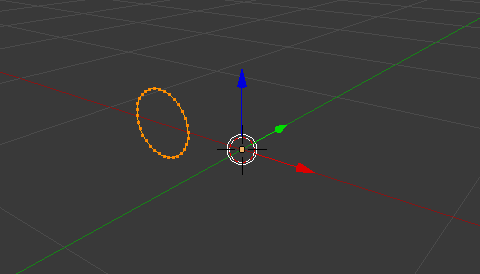
上の画像がここまでの作業を終えた状態です。ここからバネが作成できるなんて想像できませんが、ここからScrewモディファイア―を追加することで、バネができあがります。
Screwモディファイアを追加しバネを完成させよう
CircleオブジェクトにScrewモディファイアを追加しパラメーターは、Screwが1。Iterationは4にします。Iterationは日本語になおすと「繰り返し」になります。Screwモディファイア―のパラメーターを設定したら バネ の完成です。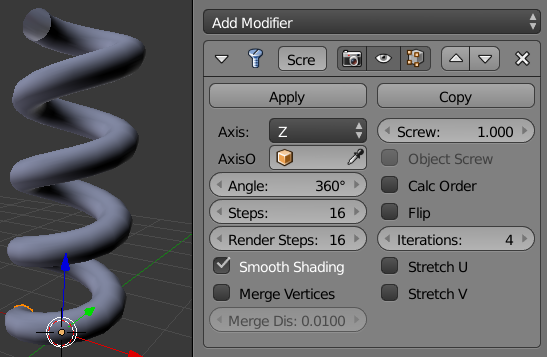
Blenderでバネを作る動画をみる
Blenderでバネを作るのは難しくないですが、バネをつくるためになぜこのような操作をするのかまでは理解できませんでした。バネをつくるのは少しだけトリッキーなので動画にしてみます。

コメント